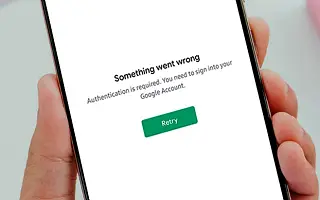למרות נדירות, שגיאות בחנות Play הן משמעותיות ויכולות לעשות את החיים הרבה יותר קשים עבור משתמשי אנדרואיד. חלק מהמשתמשים מדווחים על שגיאת אימות בחנות Play ב-Android. שגיאה זו מופיעה בכל פעם שאתה פותח את החנות ומנסה להוריד או לעדכן אפליקציה. אם אין לך חשבון Google, חנות Google Play לא תעבוד, אז תקבל שגיאה. מצד שני, משתמשים שדיווחו על הבעיה נכנסו לחשבון Google שלהם כרגיל.
אם אתה מקבל שגיאה זו ואינך יודע מה לעשות, בדוק את השלבים המפורטים להלן כדי לתקן אותה מיד.
להלן, אנו חולקים כיצד לתקן את שגיאת האימות הנדרשת בחנות Google Play. המשך לגלול כדי לבדוק את זה.
תקן בעיות אימות בחנות Play
נתחיל בהפעלה מחדש של אנדרואיד. כמובן, ודא שהוספת את חשבון Google שלך לאנדרואיד. בלעדיו, רוב שירותי גוגל לא יעבדו כלל. כמו כן, השבת VPN ופרוקסי וודא שהמכשיר שלך מחובר לרשת Wi-Fi יציבה או רשת נתונים סלולרית.
אם זה לא עובד, נקה את הנתונים המקומיים שלך מחנות Play או הסר את התקנת העדכון. זה חל גם על שירותים נלווים. לבסוף, אם שום דבר לא עובד, אנו ממליצים לאפס את המכשיר להגדרות היצרן.
1. נקה נתונים מקומיים מחנות Play ומשירותים קשורים
הדבר הראשון שצריך לעשות הוא לנקות נתונים מקומיים מחנות Play וכמה שירותים קשורים שפועלים ברקע ומשפיעים על חוויית האנדרואיד הכוללת. זה אמור להפעיל מחדש את האפליקציה ואמור לתקן את בעיית האימות באופן מיידי, בהנחה שהגדרת את חשבון Google שלך באנדרואיד.
הנה איך למחוק נתונים מקומיים משירותי Google:
- פתח את ההגדרות .
- הקש על אפליקציות .
- הרחב את כל האפליקציות.
- הקש על תפריט שלוש הנקודות ובחר הצג תהליכי מערכת .
- פתח את חנות Play ובחר אחסון.
- נקה נתונים .
- עשה את אותו הדבר עבור שירותי Google Play (אחסון > ניהול נתונים > נקה את כל הנתונים) ו- Google Services Framework .
- הפעל מחדש את אנדרואיד וראה את השיפור.
2. הסר את התקנת העדכונים מחנות Play ומשירותים קשורים
אם השלבים הקודמים נכשלו ואתה עדיין מקבל את השגיאה נדרשת להרשאת חנות Play, אנו ממליצים להסיר את העדכון משירותי Google הנזכרים לעיל. זה אמור לפתור את הבעיה שעל הפרק.
אם אינך בטוח כיצד להסיר את התקנת העדכונים מחנות Play, שירותי Google Play ו-Google Services Framework, עקוב אחר ההוראות הבאות.
- עבור אל הגדרות > אפליקציות > כל האפליקציות . סמן את האפשרות הצג תהליכי מערכת .
- פתח את חנות Play והקש על תפריט שלוש הנקודות .
- הקש על הסר עדכונים .
- בדוק מול שירותי Google Play ו- Google Services Framework ועשה את אותו הדבר.
- הפעל מחדש את המכשיר וראה את השיפור.
3. מחק, הוסף וסנכרן מחדש את חשבון Google שלך
אתה יכול גם לפתור את הבעיה פשוט על ידי הסרת חשבון Google שלך, הוספה חזרה ואז סנכרון שוב. זה בדרך כלל עובד וצריך לעבוד גם כאן. באופן ספציפי, הבעיה נכונה מכיוון שהיא מצביעה על בעיה בחשבון Google או שחנות Play אינה יכולה לגשת לנתוני חשבון Google.
אם אינך בטוח כיצד להסיר את חשבון Google שלך מאנדרואיד, בצע את השלבים הבאים:
- פתח את ההגדרות .
- בחר חשבון .
- בחר בגוגל .
- הסר חשבון .
- הפעל מחדש את המכשיר והוסף שוב את חשבונך. אם תתבקש לשחזר נתונים בעת הכניסה, אינך צריך לשחזר את האפליקציה.
- חזור להגדרות > חשבונות > גוגל ובחר חשבונות.
- הקש על סנכרון ולאחר מכן פתח מחדש את חנות Play.
אם אתה עדיין מקבל את השגיאה, אנו ממליצים לבצע איפוס להגדרות היצרן.
4. בצע איפוס להגדרות היצרן
איפוס להגדרות היצרן הוא הדבר האחרון שמישהו רוצה לעשות, אבל יש לקחת בחשבון אם פונקציות מערכת חיוניות מופרעות. הדבר החשוב ביותר הוא לגבות הכל לפני ביצוע איפוס.
הנה איך לאפס את אנדרואיד בכמה שלבים פשוטים.
- גבה נתונים באחסון פנימי (אפשר לשמור תמונות ב-Google Photos, מדיה אחרת יכולה להישמר באחסון חיצוני או במחשב).
- עבור אל הגדרות > ניהול כללי > איפוס .
- הקש על איפוס .
- עקוב אחר ההוראות כדי לאפס את המכשיר לערכי היצרן.
- כאשר אנדרואיד מופעל מחדש, בדרך כלל מומלץ להוסיף ולשחזר את חשבון Google שלך. עם זאת, במקרה זה, לא מומלץ לשחזר שום דבר לאחר הוספת חשבון Google שלך.
לעיל, בדקנו כיצד לתקן את שגיאת שגיאת האימות הנדרשת בחנות Google Play. אנו מקווים שמידע זה עזר לך למצוא את מה שאתה צריך.